SolveSpace ist ein parametrisches Open-Source-Softwarepaket für 2D- und 3D-CAD für Linux, Mac und Windows. SolveSpace hat viele aufregende Funktionen, die CAD-Modellierer lieben werden. In diesem Handbuch zeigen wir Ihnen, wie Sie SolveSpace unter Linux installieren.
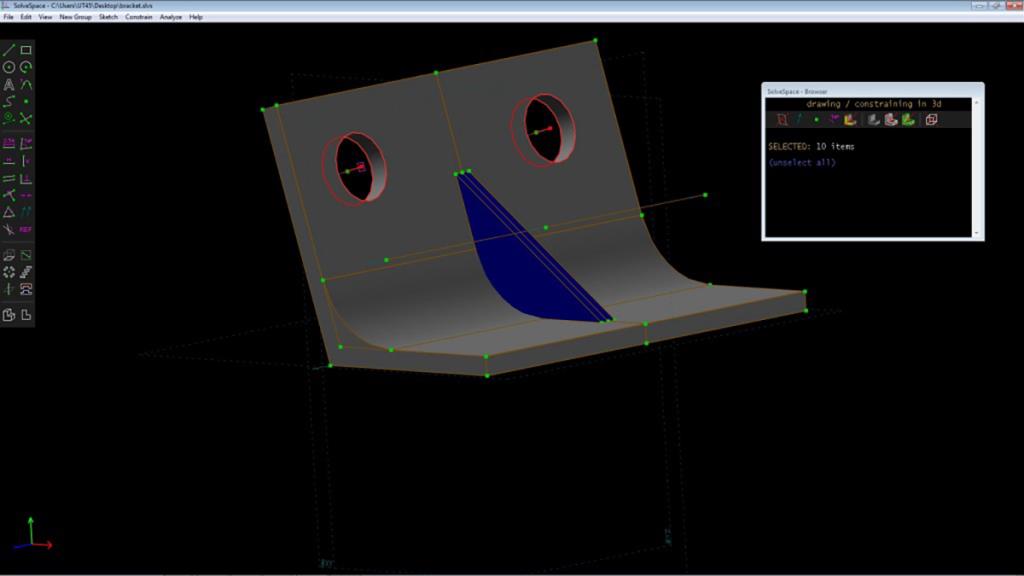
Ubuntu-Installationsanweisungen
SolveSpace ist seit Ubuntu 18.04 LTS für Ubuntu Linux verfügbar. Wenn Sie also die App auf Ihrem Ubuntu-PC einrichten möchten, gehen Sie wie folgt vor. Öffnen Sie zunächst ein Terminalfenster auf dem Ubuntu-Desktop.
Um ein Terminal auf dem Ubuntu-Desktop zu öffnen, drücken Sie Strg + Alt + T auf der Tastatur. Oder suchen Sie im App-Menü nach „Terminal“. Wenn das Terminalfenster geöffnet ist, verwenden Sie den Befehl apt install , um das Paket „solvespace“ zu installieren.
sudo apt installiere sosolvspace
Wenn Sie den obigen Befehl eingeben, fordert Ubuntu Sie auf, Ihr Passwort in die Terminal-Eingabeaufforderung einzugeben. Geben Sie dann über die Tastatur Ihr Passwort in das Terminalfeld ein und drücken Sie die Eingabetaste .
Nachdem Sie die Eingabetaste gedrückt und Ihr Passwort eingegeben haben, sammelt Ubuntu alle Abhängigkeiten in Bezug auf Solvespace. Von dort aus werden Sie aufgefordert, die Y- Taste auf der Tastatur zu drücken, um fortzufahren. Tun Sie dies.
Wenn Sie die Y- Taste auf der Tastatur drücken, beginnt die Installation.
Debian-Installationsanweisungen
Wenn Sie Debian verwenden, können Sie SolveSpace zum Laufen bringen. Stellen Sie einfach sicher, dass Sie Debian 9, 10, 11 oder Sid haben. Wenn Sie eine ältere Version von Debian verwenden, müssen Sie zuerst Ihr System aktualisieren.
Um SolveSpace unter Debian zum Laufen zu bringen, öffnen Sie ein Terminal auf dem Debian-Desktop. Sie können das Terminalfenster öffnen, indem Sie Strg + Alt + T auf der Tastatur drücken . Oder suchen Sie im App-Menü nach „Terminal“.
Bei geöffnetem Terminalfenster kann die Installation beginnen. Verwenden Sie den Befehl apt-get install zusammen mit dem Paket „solvespace“.
sudo apt-get installsolvspace
Wenn Sie den obigen Befehl eingeben, fordert Debian Sie auf, Ihr Passwort in das Textfeld einzugeben. Geben Sie über die Tastatur Ihr Passwort mit der Tastatur ein. Nachdem Sie Ihr Passwort eingegeben haben, sammelt Debian alle Abhängigkeiten, die für die Installation von SolveSpace erforderlich sind.
Nachdem Sie alle Pakete gesammelt haben, drücken Sie die Y- Taste, um zu bestätigen, dass Sie SolveSpace installieren möchten.
Installationsanweisungen für Arch Linux
SolveSpace ist für Arch Linux-Benutzer verfügbar. Die App befindet sich jedoch nicht in den zentralen Software-Repositorys. Wenn Sie die App zum Laufen bringen müssen, müssen Sie sie stattdessen über die AUR einrichten.
Um die Installation zu starten, verwenden Sie die folgenden Befehle, um den Trizen AUR-Helper einzurichten. Trizen macht das Kompilieren der SolveSpace-Anwendung aus dem Quellcode zu einem problemlosen und einfachen Prozess.
sudo pacman -S git base-devel git clone https://aur.archlinux.org/trizen.git cd trizen/ makepkg -sri
Wenn der Trizen AUR-Helfer auf Ihrem Arch Linux-System eingerichtet ist und läuft, verwenden Sie den trizen -S- Befehl, um die neueste Version von SolveSpace vom AUR aus einzurichten.
trizen -S solvspace
Fedora Linux-Installationsanweisungen
SolveSpace ist für Fedora Linux-Benutzer verfügbar. Allerdings nicht in den mitgelieferten Fedora-Software-Repositorys. Es ist jedoch möglich, es als Snap-Paket auf Fedora zum Laufen zu bringen.
Um die Installation auf Fedora zu starten, befolgen Sie die Installationsanweisungen für das Snap-Paket, um die SolveSpace-Anwendung auf Ihrem Computer zum Laufen zu bringen.
OpenSUSE-Installationsanweisungen
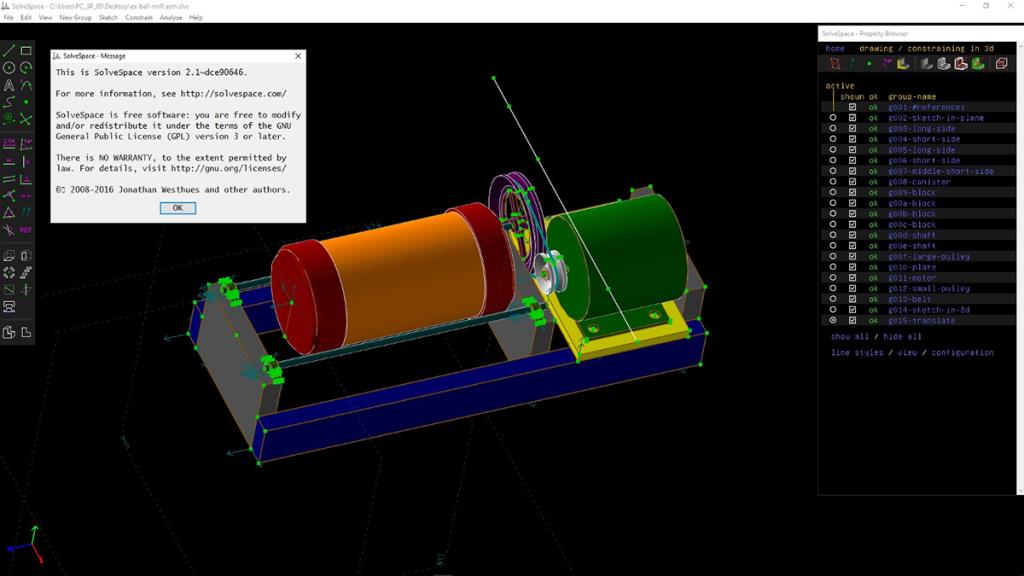
Die SolveSpace-Anwendung ist für OpenSUSE Tumbleweed, Leap 15.3 und 15.2 im Software-Repository „Science“ verfügbar. Dieses Software-Repository ist jedoch bei keiner Version von OpenSUSE standardmäßig aktiviert.
Sie müssen dieses Software-Repository aktivieren, bevor Sie die Software installieren können. Um es zu aktivieren, öffnen Sie ein Terminalfenster auf dem Linux-Desktop. Öffnen Sie ein Terminalfenster, indem Sie Strg + Alt + T auf der Tastatur drücken oder im App-Menü nach „Terminal“ suchen.
Verwenden Sie innerhalb der Terminal-App den Befehl zypper , um das unten stehende SolveSpace-Repository hinzuzufügen.
Für OpenSUSE Leap 15.3 können Sie das Repository mit diesem Befehl hinzufügen.
sudo zypper addrepo https://ftp.lysator.liu.se/pub/opensuse/repositories/science/openSUSE_Leap_15.3/ science-x86_64
Wenn Sie OpenSUSE Leap 15.2 verwenden, können Sie das Repository stattdessen mit diesem Befehl zu Ihrem System hinzufügen.
zypper addrepo https://ftp.lysator.liu.se/pub/opensuse/repositories/science/openSUSE_Leap_15.2/science-x86_64
Wenn Sie OpenSUSE Tumbleweed verwenden, können Sie das Software-Repository mit dem folgenden Befehl zu Ihrem Computer hinzufügen.
zypper addrepo https://ftp.lysator.liu.se/pub/opensuse/repositories/science/openSUSE_Tumbleweed/ science-x86_64
Wenn das Repository zu Ihrem System hinzugefügt wurde, verwenden Sie den Befehl zypper install , um SolveSpace einzurichten.
sudo zypper installiere sosolvspace
Installationsanweisungen für das Snap-Paket
Wenn Sie SolveSpace unter Linux über den Snap Store beziehen möchten, müssen Sie zunächst die Snapd-Laufzeit auf Ihrem Computer einrichten. Folgen Sie dazu der Snap-Installationsanleitung hier .
Nachdem Sie die Snap-Paketlaufzeit auf Ihrem Computer eingerichtet haben, können Sie die SolveSpace-Anwendung mit dem unten stehenden Befehl snap install installieren .
sudo snap installsolvspace --beta

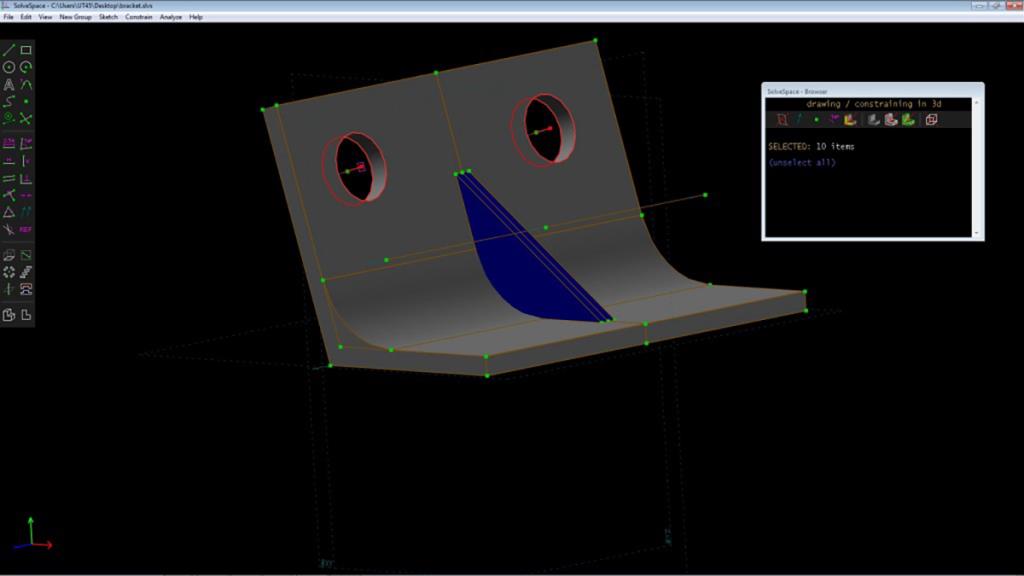
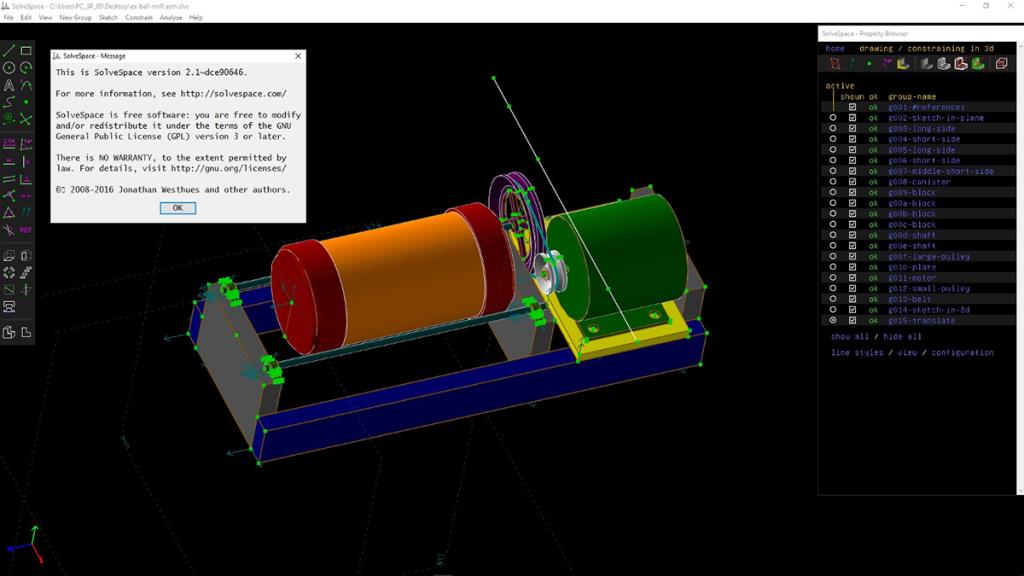



![Laden Sie FlightGear Flight Simulator kostenlos herunter [Viel Spaß] Laden Sie FlightGear Flight Simulator kostenlos herunter [Viel Spaß]](https://tips.webtech360.com/resources8/r252/image-7634-0829093738400.jpg)




